الإصلاح: Zombie Army 4: Dead War Crashing على جهاز الكمبيوتر
Miscellanea / / August 04, 2021
الإعلانات
Zombie Army 4: Dead War هي لعبة فيديو مطلق النار من منظور شخص ثالث تم تطويرها ونشرها بواسطة Rebellion Developments. إنه تكملة لـ Zombie Army Trilogy لعام 2015 والنسخة العرضية من سلسلة Sniper Elite. على الرغم من أن إصدار الكمبيوتر الشخصي من هذه اللعبة قد تم تصنيفه 9/10 على Steam نظرًا لرسوماته ومذهلة طريقة اللعب ، يواجه بعض اللاعبين مشكلات مع Zombie Army 4: Dead War Crashing جهاز كمبيوتر.
إذا كنت أيضًا أحد الضحايا ، فيمكنك اتباع دليل تحري الخلل وإصلاحه لإصلاح المشكلة تمامًا. لقد شاركنا هنا بعض الحلول الممكنة التي يجب أن تعمل من أجلك. لا يوجد شيء جديد حول ألعاب الكمبيوتر الشخصي لأن كل لعبة تقريبًا تأتي مع العديد من الأخطاء أو الأخطاء التي تصبح أكثر اتساقًا على Windows. وفي الوقت نفسه ، يعد تعطل بدء التشغيل أو الانهيار العشوائي مشكلة رئيسية تحدث غالبًا بسبب مشكلات متعددة في نهايتك.
جدول المحتويات
- 1 لماذا تحطم Zombie Army 4: Dead War؟
- 2 متطلبات النظام الدنيا / الموصى بها:
-
3 الإصلاح: Zombie Army 4: Dead War Crashing على جهاز الكمبيوتر
- 3.1 1. قم بتشغيل ملف اللعبة مباشرة
- 3.2 2. قم بتشغيل اللعبة كمسؤول
- 3.3 3. تحديث برامج تشغيل الرسومات
- 3.4 4. قم بإيقاف تشغيل Nvidia V-Sync
- 3.5 5. تغيير أولوية المهمة
- 3.6 6. تعطيل Steam Overlay
- 3.7 7. اضبط إعدادات الفتنة
- 3.8 8. اضبط إعدادات لوحة تحكم Nvidia
- 3.9 9. اضبط إعدادات لوحة تحكم AMD
- 3.10 10. تحقق من ملفات اللعبة
- 3.11 11. تعطيل برنامج مكافحة الفيروسات مؤقتًا
- 3.12 12. قم بإلغاء تثبيت تحديثات Windows 10 (إصدارات غير مستقرة / عربات التي تجرها الدواب)
- 3.13 13. الملفات المؤقتة نظيفة
- 3.14 14. استخدم CPU و GPU Clock Speed في الإعدادات الافتراضية
- 3.15 15. إعادة تعيين وتحديث BIOS (CMOS)
لماذا تحطم Zombie Army 4: Dead War؟
- في بعض الأحيان ، قد لا يدعم تكوين جهاز الكمبيوتر الخاص بك متطلبات النظام الخاصة باللعبة. يمكن أن يحدث ذلك إذا كان التكوين منخفضًا بدرجة كافية. إذا كنت تشعر أيضًا بنفس الشيء أو لم تتحقق من المتطلبات بعد ، فتأكد من اتباع متطلبات اللعبة أدناه.
- يمكن أن تؤدي أي ملفات لعبة مفقودة أو تالفة أيضًا إلى حدوث مشكلات تعطل.
- ربما يصبح نظام التشغيل Windows أو إصدار برنامج تشغيل GPU قديمًا.
- إذا لم يكن إصدار DirectX لديك محدثًا ، فستظهر أعطال عشوائية أو أعطال بدء التشغيل كثيرًا.
- هناك احتمالات كبيرة أيضًا لأن لعبة Zombie Army 4: Dead War أو عميل Steam لم يتم تحديثها منذ فترة.
- يمكن أن تؤثر أي برامج غير ضرورية قيد التشغيل في الخلفية على موارد النظام.
- يمكن لجدار حماية Windows Defender أو أي برنامج مكافحة فيروسات تابع لجهة خارجية أن يمنع تشغيل ملفات الألعاب بشكل صحيح.
- من الممكن أيضًا أن تصبح بطاقة الرسومات الخاصة بك قديمة وغير متوافقة مع Direct3D Feature Level أيضًا.
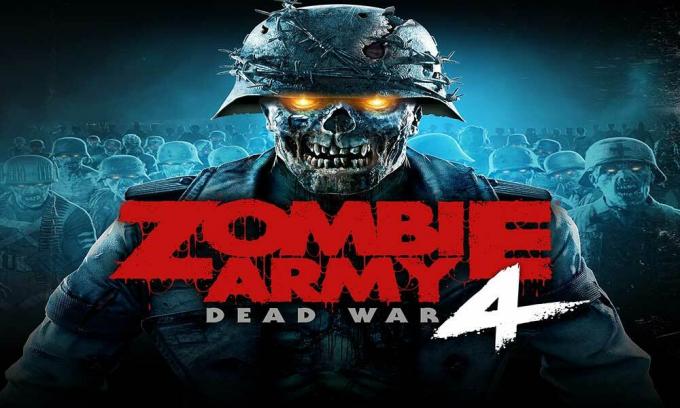
متطلبات النظام الدنيا / الموصى بها:
- نظام التشغيل: Windows 7 أو Windows 10 (64 بت)
- المعالج: Intel Core i3-6100 (أو ما يعادله من AMD)
- ذاكرة: 4 جيجا بايت رام
- الرسومات: Nvidia GT 1030 2 جيجابايت (أو ما يعادله من AMD)
- تخزين: مساحة متوفرة تبلغ 60 جيجا بايت
الإصلاح: Zombie Army 4: Dead War Crashing على جهاز الكمبيوتر
لقد شاركنا هنا بعض الحلول الممكنة التي يمكنك إجراؤها يدويًا بنفسك لحل هذه المشكلة تمامًا. لذا ، دون إضاعة المزيد من الوقت ، دعنا ندخل في الأمر.
الإعلانات
1. قم بتشغيل ملف اللعبة مباشرة
إذا لم تتمكن من تشغيل لعبة Zombie Army 4: Dead War بشكل صحيح عبر عميل Steam ، فتأكد من تشغيل ملف Zombie Army 4: Dead War (exe) مباشرةً من مجلد اللعبة المثبت. لنفعل ذلك:
- فتح بخار > انقر فوق مكتبة.
- الآن، انقر على اليمين تشغيل Zombie Army 4: Dead War من القائمة.
- انقر فوق يدير > انقر فوق تصفح الملفات المحلية.
- نقرتين متتاليتين ال .إملف تنفيذى امتداد الملف من مجلد اللعبة المثبت.
- يجب أن تقوم بتشغيل اللعبة إذا كانت هناك أي مشاكل في Steam Launcher.
2. قم بتشغيل اللعبة كمسؤول
في بعض الأحيان ، قد يؤدي تشغيل برنامج على Windows دون الحصول على وصول المسؤول إلى إزعاجك لأن نظام التحكم في حساب المستخدم لا يمنحك الوصول المناسب لتشغيله. لذا ، فإن السماح بوصول المسؤول ضروري لكل لعبة على جهاز كمبيوتر / كمبيوتر محمول يعمل بنظام Windows. للقيام بذلك:
- انقر على اليمين على المثبت .إملف تنفيذى ملف التمديد.
- يختار ملكيات > انقر فوق التوافق التبويب.
- قم بتمكين ملف شغل هذا البرنامج كمسؤول خانة الاختيار.
- انقر فوق يتقدم وضرب نعم لحفظ التغييرات.
3. تحديث برامج تشغيل الرسومات
إذا كنت تستخدم بطاقة رسومات Nvidia ، فقم بتحديث تطبيق GeForce Experience على جهاز الكمبيوتر الخاص بك من ملف موقع Nvidia الرسمي هنا. ولكن إذا كنت تستخدم بطاقة رسومات AMD على نظامك ، فقم بتحديث الأحدث برامج تشغيل AMD من هنا.
خلاف ذلك ، يمكنك تحديث برنامج تشغيل العرض مباشرة من Windows الخاص بك. لنفعل ذلك:
- صحافة نظام التشغيل Windows + X مفاتيح لفتح قائمة الوصول السريع.
- الآن ، انقر فوق مدير الجهاز > نقرتين متتاليتين تشغيل محولات أجهزة العرض.

الإعلانات
- انقر على اليمين على محول الشبكة النشط> تحديد تحديث السائق.
- أختر ابحث تلقائيًا عن السائقين. إذا كان هناك تحديث متوفر ، فسيتم تنزيل التحديث وتثبيته تلقائيًا.
- بمجرد الانتهاء من ذلك ، تأكد من إعادة تشغيل جهاز الكمبيوتر الخاص بك لتطبيق التغييرات.
4. قم بإيقاف تشغيل Nvidia V-Sync
يمكن أن تُعرف المزامنة الرأسية (V-Sync) في لعبتك باسم G-Sync أو FreeSync. الآن ، تكمن المشكلة في أن هذه الميزة بالذات على الرغم من أنها ليست مفيدة كثيرًا ولكنها تؤثر على طريقة اللعب كثيرًا. يمكن أن تحدث الكثير من مشكلات الرسومات ، والأعطال ، وانخفاض عدد FPS بسبب تمكين V-Sync. نظرًا لأن لوحة تحكم Nvidia تأتي أيضًا مع V-Sync ، فيجب عليك إيقاف تشغيلها.
- انقر على اليمين على شاشة سطح المكتب (فارغة).
- يختار لوحة تحكم نفيديا > اذهب إلى إعدادات ثلاثية الأبعاد.
- انقر فوق إدارة الإعدادات ثلاثية الأبعاد > تحديد إعدادات البرنامج.
- الآن ، سيتعين عليك إضافة مجلد لعبة Zombie Army 4: Dead War المثبت. [يجب أن يكون المسار الافتراضي مثل C: \ Program Files (x86) \ Zombie Army 4: Dead War]
- إذا كنت قد قمت بتثبيت لعبة Zombie Army 4: Dead War على محرك أقراص مختلف ، فحدد وفقًا لذلك.
- بمجرد الإضافة ، قم بالتمرير لأسفل إلى القائمة ، وحدد عن إلى عن على تزامن عمودي.
- انقر فوق يتقدم لحفظ التغييرات.
- أخيرًا ، يمكنك محاولة إطلاق لعبة Zombie Army 4: Dead War للتحقق مما إذا كانت لا تزال لعبة Keeps Crashing أم لا.
5. تغيير أولوية المهمة
من الممكن أيضًا أن نظام Windows بطريقة ما غير قادر على الاستمرار في تحميل لعبة Zombie Army 4: Dead War بسبب الكثير من المهام الجارية الأخرى في الخلفية. إذا حدث ذلك معك ، فتأكد من اتباع الخطوات أدناه:
- صحافة نظام التشغيل Windows + X مفاتيح لفتح قائمة الوصول السريع.
- الآن ، حدد مدير المهام > اذهب إلى تفاصيل التبويب.
- يبحث عن Zombie Army 4: Dead War مهمة> انقر على اليمين عليه.
- يختار أفضلية > اضبطه على متوسط.
- إذا طلب منك UAC الحصول على أذونات لتغييرها ، فانقر فوق تغيير الأولوية.
- بمجرد الانتهاء من ذلك ، تأكد من إعادة تشغيل لعبة Zombie Army 4: Dead War وتحقق من المشكلة مرة أخرى.
6. تعطيل Steam Overlay
- فتح بخار على Windows الخاص بك.
- توجه إلى إعدادات > انقر فوق في اللعبة اختيار.
- انقر فوق مربع الاختيار لتعطيل "قم بتمكين Steam Overlay أثناء اللعب“.
- بمجرد إزالة علامة مربع الاختيار ، انقر فوق نعم.
7. اضبط إعدادات الفتنة
- يطلق الخلاف > انقر فوق إعدادات المستخدم.
- يختار الصوت والفيديو من الشريط الجانبي الأيسر.
- قم بالتمرير لأسفل قليلاً وانقر فوق ملف متقدم.
- بعد ذلك ، قم بتعطيل برنامج ترميز الفيديو OpenH264 مقدم من Cisco System، Inc.
- ثم تعطيل تمكين أولوية الحزمة العالية لجودة الخدمة.
- انقر فوق تراكب.
- إبطال تراكب داخل اللعبة.
- بعد ذلك ، انقر فوق مظهر خارجي.
- انتقل لأسفل إلى أسفل متقدم.
- إبطال تسريع الأجهزة.
- بمجرد الانتهاء من ذلك ، أعد تشغيل Discord أو أعد تشغيل النظام.
8. اضبط إعدادات لوحة تحكم Nvidia
- انقر فوق ضبط إعدادات الصورة مع المعاينة تحت إعدادات ثلاثية الأبعاد.
- يختار استخدم الإعدادات المتقدمة للصورة ثلاثية الأبعاد.
- بعد ذلك ، افتح ملف لوحة تحكم نفيديا.
- انقر فوق إدارة الإعدادات ثلاثية الأبعاد.
- ثم حدد الاعدادات العامة.
- الآن ، اضبط بعض الإعدادات الإضافية:
- قم بإيقاف تشغيل "شحذ الصورة"
- تشغيل التحسين المترابطة
- إدارة الطاقة: تفضل أقصى أداء
- وضع الكمون المنخفض: عن
- جودة ترشيح الملمس: أداء
9. اضبط إعدادات لوحة تحكم AMD
- انقر فوق الرسومات العالمية.
- تعطيل Radeon Anti-Lag
- تعطيل Radeon Boost
- شحذ الصورة: إيقاف
- وضع Anti-Aliasing: استخدم إعدادات التطبيق
- اضبط طريقة الصقل على عينات متعددة
- الترشيح الصرفي: متوقف
- التصفية متباين الخواص: معطل
- جودة ترشيح النسيج: الأداء
- تحسين تنسيق السطح: ممكّن
- وضع Tesselation: AMD الأمثل
- قم بإيقاف تشغيل انتظار V-sync
- OpenGL Triple Buffering: Off
- Shader Cache: AMD محسن
- قم بإيقاف تشغيل الحد الأقصى لمستوى التغطية بالفسيفساء
- عبء عمل GPU: الرسومات
- راديون تشيل: إيقاف
- معدل الإطار الهدف التحكم: معطل
10. تحقق من ملفات اللعبة
يمكن لمحبي ألعاب The Zombie Army 4: Dead War على أجهزة الكمبيوتر على Steam اتباع الخطوات التالية:
- افتح ال مكتبة البخار عن طريق تسجيل الدخول إلى الحساب
- انقر على اليمين تشغيل Zombie Army 4: Dead War
- انقر فوق ملكيات

- حدد ملف ملفات محلية التبويب
- ثم انقر فوق تحقق من النزاهة من ملفات اللعبة
- انتظر العملية ثم أعد تشغيل اللعبة للتحقق مما إذا كانت المشكلة قد تم إصلاحها أم لا.
11. تعطيل برنامج مكافحة الفيروسات مؤقتًا
ومن الجدير بالذكر أيضًا أن تعطيل برنامج مكافحة الفيروسات مؤقتًا على جهاز الكمبيوتر الذي يعمل بنظام Windows قد يكون مفيدًا في معظم الحالات. من أجل حماية نظامك وبياناتك ، يمكن لبرنامج مكافحة الفيروسات حظر العديد من الملفات أو الاتصالات المستمرة أيضًا. لذلك ، يمكنك اتباع الخطوات أدناه لتعطيل برنامج مكافحة الفيروسات مؤقتًا والتحقق مما إذا كان يتم تشغيل اللعبة بشكل صحيح أم لا.
- صحافة نظام التشغيل Windows + I مفاتيح لفتح إعدادات Windows قائمة.
- انقر فوق التحديث والأمان > انقر فوق أمن Windows من الجزء الأيمن.
- اذهب إلى الحماية من الفيروسات والتهديدات > انقر فوق إدارة الإعدادات.
- بعد ذلك ، ستحتاج إلى ذلك ببساطة أطفأ ال الحماية في الوقت الحقيقي تبديل.
- إذا طُلب منك ، انقر فوق نعم للمضي قدما.
- بالإضافة إلى ذلك ، يمكنك أيضًا إيقاف الحماية المقدمة عبر السحابة, حماية من التلاعب اذا أردت.
12. قم بإلغاء تثبيت تحديثات Windows 10 (إصدارات غير مستقرة / عربات التي تجرها الدواب)
منذ يومين ، أصدرت Microsoft تحديثًا جديدًا لنظام التشغيل Windows 10 برقم KB4535996. التحديث التراكمي KB4535996 لنظام التشغيل Windows 10 هو عربات التي تجرها الدواب ويسبب الكثير من الأخطاء أو المشاكل.
الإعلانات
- اذهب إلى يبدأ القائمة> انقر فوق إعدادات
- بعد ذلك ، انقر فوق التحديث والأمان
- انقر فوق عرض تاريخ التحديثات
- الآن ، إذا كان بإمكانك أن ترى أن هناك تحديثًا KB4535996 تم تثبيته بالفعل. تأكد من إلغاء تثبيته.
- هنا سترى ملف إلغاء تثبيت التحديثات الخيار في الجزء العلوي من الصفحة.
- انقر فوقه وحدد إصدار التحديث المعين.
- انقر بزر الماوس الأيمن فوقه واختر الغاء التثبيت.
- قد يستغرق حذف هذا التحديث بعض الوقت وقد يُعاد تشغيل النظام تلقائيًا.
- تحلى ببعض الصبر ويمكنك أيضًا إعادة تشغيل جهاز الكمبيوتر الشخصي الذي يعمل بنظام Windows يدويًا (إذا لزم الأمر).
13. الملفات المؤقتة نظيفة
- صحافة مفتاح Windows + R. على لوحة المفاتيح لفتح برنامج RUN.
- الآن اكتب ٪مؤقت٪ واضغط دخول
- سوف تحصل على مجموعة من الملفات المؤقتة على الصفحة.
- حدد كل الملفات بالضغط على السيطرة + أ على لوحة المفاتيح.
بعد ذلك ، اضغط على Shift + Delete على لوحة المفاتيح لإزالة جميع الملفات. - في بعض الأحيان لا يمكن حذف بعض الملفات المؤقتة. لذا ، اتركها كما هي وأغلقها.
14. استخدم CPU و GPU Clock Speed في الإعدادات الافتراضية
إذا كنت قد تجاوزت سرعة وحدة معالجة الرسومات لديك وواجهت مشكلة التعطل أو التأتأة في لعبة Zombie Army 4: Dead War أو عند الإطلاق ، تأكد من استخدام أداة MSI Afterburner أو Zotac firestorm لتخفيض تردد التشغيل أو ضبط سرعة الساعة الافتراضية. الآن ، يمكنك المحاولة مرة أخرى لتشغيل اللعبة سواء كانت تعمل أم لا.
إذا لم تنجح الخطوات المذكورة أعلاه معك ، فتأكد من اتباع الخطوة الأخيرة الممكنة أدناه.
15. إعادة تعيين وتحديث BIOS (CMOS)
- قم بإيقاف تشغيل الكمبيوتر وافصل سلك الطاقة عن مصدر الطاقة.
- الآن ، قم بإزالة اللوحة الجانبية لوحدة المعالجة المركزية.
- تأكد من توصيلك بالأرض وتحديد موقع بطارية CMOS على اللوحة الأم. لا يوجد سوى بطارية CMOS دائرية واحدة يمكن ملاحظتها بسهولة.
- بعد ذلك ، قم بإزالة بطارية CMOS برفق. إذا كنت لا تعرف كيفية القيام بذلك ، فيمكنك البحث عنه عبر الإنترنت.
- بمجرد إزالته ، قم بتنظيفه بقطعة قماش وانتظر لمدة دقيقتين تقريبًا.
- أخيرًا ، ضع البطارية مرة أخرى كما كان من قبل وأغلق اللوحة الجانبية لوحدة المعالجة المركزية.
- قم بتوصيل سلك الطاقة بمصدر الطاقة مرة أخرى وأعد تشغيل الكمبيوتر.
- الآن ، قم بتشغيل Steam كمسؤول وابدأ تشغيل لعبة Zombie Army 4: Dead War للتحقق من المشكلة.
نفترض أنك الآن قادر على تشغيل اللعبة بشكل صحيح على جهاز الكمبيوتر الخاص بك دون أي تعطل أو تأخير. هل لديك بعض الاستفسارات؟ لا تتردد في التعليق أدناه.



